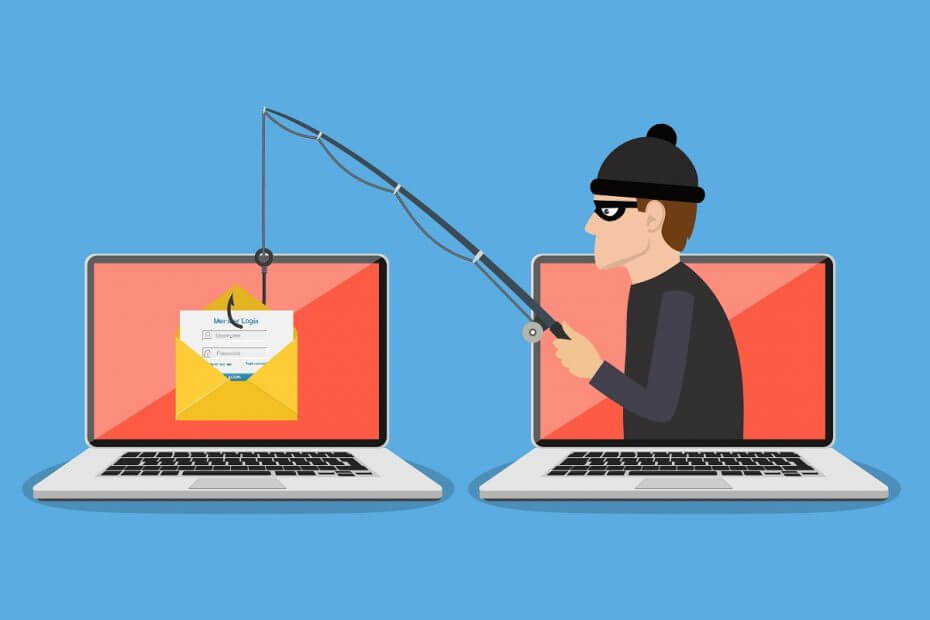- TechBrollo on pahavara, mis võltsib igasuguseid teateid, nii et pääsete juurde nn tehnilistele tugiteenustele ja maksate tasu.
- Selle pahatahtliku tarkvara saate käsitsi eemaldada, peatades selle protsessid ja kustutades kõik selle jäljed registrist.
- Sisseehitatud viirusetõrjega võrguühenduseta skannimine võib samuti sellest probleemist lahti saada.
- Kolmanda osapoole turvalahenduse kasutamine võib siiski suurendada eemaldamise võimalusi.

- Nullpäevane pahavara kaitse
- Intuitiivne seadistamine ja kasutajaliides
- Mitme platvormi tugi
- Pangataseme krüptimine
- Madalad süsteeminõuded
- Täiustatud pahavaratõrje
Viirusetõrjeprogramm peab olema kiire, tõhus ja tasuv ning sellel on kõik olemas.
See artikkel hõlmab kõike, mida peate teadma TechBrolo kohta pahavara või toetabcamcam: js / techbrolo! rfn, mis see on, kuidas see töötab ja kuidas see arvutist täielikult eemaldada.
Pahavara tähendab lihtsalt pahatahtlikku tarkvara (või pahavara) ja see luuakse eesmärgiga kahjustada või hävitada teie andmeid ja seadmeid.
See pahavara on majutatud pahatahtlikel saitidel, mistõttu see avaldub reklaami või tasuliste otsingutulemite, tehniliste tugiagentide külmkõnede, hüpikakna hoiatuste või reklaamide ning populaarsete e-posti pettuste vormis.
Mis on TechBrolo pahavara ja kuidas see teie arvutit nakatab?

TechBrolo on a JavaScripti pahavara (Trooja), tavaliselt liigitatakse petturiteks või toetab pettust.
TechBrolo viiruse peamine omadus on võltsitud teated, mis nõuavad tehnilise toe helistamist ja seejärel abi saamiseks tasu maksmist.
Kuidas TechBrolo teie arvutisüsteemi jõuab?
Pahaaimamatuid kasutajaid petetakse alla laadima tasuta tarkvara või avama rämpsposti ja muid kolmanda osapoole installiseadistusi, mis ideaalis on avatud uks TechBrolo ja muu pahavara sisselaskmiseks.
Mõnikord on tavaline tegevus, näiteks võrgumängude mängimine, piraattarkvara allalaadimine, nakatunud seadmete kasutamine, kahtlaste linkide, näiteks hüpikakende või torrentid võib teid hätta sattuda.
Programmide või rakenduste värskendamine toetamata linkide kaudu on ka kindel viis TechBrolo juurdepääsu saamiseks.
Sisenedes ei raiska TechBrolo aega ja lisab kohe pahatahtlikud koodid, mis teie rikutakse filja ohustada teie arvuti turvalisust.
Mõned sümptomid, mida hakkate TechBrolo tõttu nägema (või tõenäoliselt juba avaldate), on järgmised:
- Võltsitud hüpikakna hoiatused ja hoiatused, et teie arvuti on kriitilise vea või tugeva viiruse või pahavara tõttu ohus
- Pange tähele, et peaksite ostma a registreeritud versioon nende probleemide lahendamiseks
Kui seda ei kontrollita, võib TechBrolo pahavara halvendada teie süsteemi toimivust, muuta brauseri seadeid ja suunata ebatavalistele saitidele.
Samuti võib see teie registriredaktorisse ja muudesse käivitatavatesse failidesse sisestada tundmatuid nakkusi ja pahatahtlikke koode, jätkata võltsitud veahoiatuste saatmist ja aeglustada võrguühendust.
Kõige hullem on see, et see varastab isiklikke andmeid (nt IP-aadress, sisselogimismandaadid, sirvimisajalugu jne) ja järgmine asi on teada saada, et teie kontol on vähem raha.
Kuidas ma saan TechBrolo pahavara arvutist eemaldada?
1. TechBrolo pahavara eemaldage käsitsi
1.1 Lõpeta protsess tegumihalduris
- Paremklõpsake nuppu Alusta nuppu ja valige Task Manager loendist.

- Kliki Protsessid.
- Tehke kindlaks mis tahes protsess, mis on seotud Rogue: JS / TechBrolo, valige see ja klõpsake siis nuppu Lõpeta ülesanne nuppu.
See on eeltoiming, mille peate tegema, et saaksite selle oma registrist eemaldada.
1.2 Eemaldage registrifailid
- Vajutage Windowsi klahv + R Run akna avamiseks.
- Tüüp regedit ja vajutage Sisenema või klõpsake nuppu Okei.

- Leia kõik Rogue: JS / TechBrolo seotud registrifailid.
Selle pahavaraga seotud registrifailide eemaldamine on hädavajalik, et sellest lahti saada, nii et proovige seda.
1.3 Eemaldage pahavaraga seotud rakendused
- Tüüp kontroll Windowsi otsingus ja valige Kontrollpaneel tulemustest.
- Kliki Rakendused.

- Leidke Rogue: JS / TechBrolo ja seotud tarkvara, valige see ja klõpsake siis nuppu Desinstalli nuppu.
- Desinstallimise läbimiseks järgige ekraanil kuvatavaid juhiseid.
Lõpuks taaskäivitage arvuti ja vaadake, kas süsteemis on veel kahtlaseid programme.
3. Skannige Windows Defenderi abil
- Klõpsake nuppu kilp tegumiriba teavitusalalt paremas alanurgas avamiseks Windowsi turvalisus.
- Valige Viiruste ja ohtude kaitse.

- Valige Skannimisvalikud all Kiire skaneerimine nuppu.

- Kerige alla ja klõpsake nuppu Windows Defenderi võrguühenduseta skannimine.

- Klõpsake nuppu Skannida nüüd.
- Teie arvuti taaskäivitub ja skannimisprotsess algab.
See on oluline samm pahavara kõrvaldamisel, kuna Windowsi natiivne viirusetõrjevahend võib olla tõhus.
4. Kasutage tõhusamat kolmanda osapoole viirusetõrjet
Windows Defender võib olla suurepärane vahend põhikaitseks, kuid kui tegemist on ohtliku pahavaraga nagu Rogue: JS / TechBrolo, vajate tõenäoliselt võimsamat liitlast.
Allpool soovitatud turbelahendus võib olla suur samm kogu pahavara tuvastamisel ja arvutist eemaldamisel.
Veelgi enam, pärast arvuti skannimist ja sellest tüütust ohust vabanemist jääb teile ikkagi üks teie arvuti parimatest kaitsevahenditest.
Ainult ühe litsentsiga saate kaitsta kõiki oma seadmeid, sealhulgas nutitelefoni, ruuterit ja isegi veebikaamerat, nii et te ei pea seda enam uuesti läbima.
Selle viirusetõrjega on kaasas andmepüügi-, lunavara- ja pahavaravastane kaitse ning seda usaldab üle 110 miljoni kasutaja kogu maailmas, nii et proovige seda.

ESET Smart Security
Eemaldage kohe oma arvutist pahavara ja kaitske oma süsteemi selle suurepärase tööriistaga veelgi.
5. Kasutage spetsiaalset desinstalliprogrammi
Kui olete ülaltoodud toimingud juba läbi viinud, peaks pahavara olema kadunud ja teie arvuti peaks olema nüüd turvaline.
Kuid kui tal oli aega tegutseda ja viirusetõrje kõrvaldas kõik nakatunud failid, jäävad teile programmid, mis ei tööta korralikult.
See tähendab, et peate need uuesti desinstallima ja uuesti installima. Olete näinud, kuidas rakendusi desinstallida samm 1.3 ülal.
Kahjuks pole standardsed desinstallimisprotseduurid täiuslikud ja mõned failid asuvad endiselt teie arvutis ning need võivad sama programmi tulevase installimise blokeerida või ummistada.
Lahendus on kasutada kolmanda osapoole tarkvara, nagu allpool soovitatud, mis kõrvaldab absoluutselt kõik jäljed programmist, mille soovite desinstallida.
See tööriist on kiire, teie süsteemis kerge ja sooritab toimingud automaatselt, nii et te ei vaevaks tehnilisi probleeme.
⇒ Hankige IObit Uninstaller
6. Eemaldage TechBrolo laiendused ja lisandmoodulid
Kui kasutate Chrome'i, Internet Explorerit, Firefoxi või Microsoft Edge'i, saate TechBrolo pahavaraga seotud laiendused ja lisandmoodulid eemaldada järgmiselt.
Pidage meeles, et TechBrolo toob teie brauseri seadetes muudatusi, nii et peate ka selle puhastama.
Chrome
- Avatud Google Chrome.
- Klõpsake nuppu menüünupp (kolm vertikaalset punkti paremas ülanurgas) Chrome'i brauseri tööriistaribal.
- Valige Rohkem tööriistu ja klõpsake nuppu Laiendused.

- Klõpsake laiendustel, millest soovite vabaneda, prügikastiikooni.
- Valige Eemalda ilmuvas dialoogiboksis.
Microsoft Edge
- Avatud Microsoft Edge.
- Klõpsake nuppu menüünupp (kolm horisontaalset punkti paremast ülanurgast).
- Valige Laiendused.

- Eemaldage kõik selle pahavaraga seotud laiendused.
Kõigi sätete vaikeseadetele lähtestamiseks klõpsake menüül ja valige Seaded, seejärel klõpsake vasakus ülanurgas kolmel horisontaaljoonel ja valige Lähtesta sätted.
Lõpuks klõpsake nuppu Taastage seaded nende vaikeväärtustele ja klõpsake uuesti nupul Lähtesta nuppu.
Selle protseduuri abil lähtestatakse kõik seaded, sealhulgas avalehed, keelatakse laiendused, kustutatakse kõik küpsised ja ajalugu, kuid see ei kustuta teie paroole.
Firefox
- Avatud Firefox.
- Minge menüüsse ja valige Lisandmoodulid ja teemad.

- Valige Laiendused.
- Eemaldage soovimatud laiendused.
- Klõpsake nuppu Keela / eemalda.
- Valige Taaskäivita kohe (juhul, kui see ilmub).
Loodetavasti õnnestus teil kõik probleemsed laiendused ja lisandmoodulid kõigist oma brauseritest kustutada ja olete nüüd täiesti turvaline.
Nõuanded pahavararünnakute vältimiseks
Oma arvuti kaitsmiseks tulevaste pahavara sisestuste või rünnakute eest saate kasutada järgmisi näpunäiteid:
- Vajaduse korral kasutage tugevaid pääsukoode ja kaheastmelist kinnitamist.
- Ühendage turvaliseks WiFi.
- Hoidke oma süsteemi regulaarselt ajakohastatud.
- Blokeerige hüpikud ja lülitage automaatne täitmine välja, kui uuesti külastate a veebisaidil identiteedivarguste vältimiseks.
- Arvuti kiirendamiseks puhastage töölaud.
- Installige viirusetõrje, kui teil seda pole.
- Tehke regulaarselt skaneeringuid.
- Korista oma kettaseade ja defragmentida arvuti (kiirendab masinat).
- Kontrollige alati allalaadimisi ja kustutage kõik, mida te ei vaja.
- Varundage olulised failid - saate oma andmeid varundada ka võrguühenduseta (salvestuskettade abil) või võrgus (pilvemälu) - nii sageli kui iga päev.
- Vältige avamist rämpspostiga meilid, kahtlased lingid, tundmatute veebisaitide külastamine ja kontrollimata müüjatelt ostude sooritamine.
Pahavara tüübid
Viirus: Nii nagu inimese süsteemi mõjutavad viirused, seovad ka arvutiviirused end teie failidega ja nakatavad neid, seejärel levitage hüsteeriliselt, rikkudes samal ajal oma faile (mõnikord kustutades) ja kahjustades teie süsteemi funktsionaalsused. Need ilmuvad teie sülearvutis tavaliselt .exe või käivitatavad failid.
Lunavara: Seda tüüpi on teie arvuti pantvang, mis ähvardab teie faile ja andmeid hävitada või kustutada, välja arvatud juhul, kui selle loojale makstakse lunaraha.
Trooja: The Trooja hobune ilmub seadusliku tarkvarana, kuid peidab end teie muude puhaste failide seas ja kui see jääb märkamatuks, siis see liigub vaikselt, luues arvuti turvasüsteemi tagauksi, mis seejärel lubab teie arvutisse muu pahavara süsteemi.
Nuhkvara: Nagu nimigi ütleb, on see pahavara mõeldud teie süsteemi nuhkimiseks. See peidab teie süsteemi, tehes kokkuvõtte kõigist teie veebitegevustest, salvestades samas olulisi ja privaatseid üksikasju, nagu teie paroolid, krediitkaardi üksikasjad ja sirvimisajalugu.
Ussid: See tüüp nakatab teie seadmeid teie võrgu liidese abil. Mida rohkem seadmeid nad leiavad, seda suurem on nakatumise määr.
Reklaamvara: See varjab end reklaamitarkvara abil, mis võib teie arvuti turvasüsteemi ohustada, pakkudes teile reklaame, mis lubavad siis juurde pahavara.
Pahavaraga nakatumise levinumate hoiatusmärkide kontroll-loend
- Ilmuvad ootamatud ekraanil kuvatavad reklaamid, mõned ütlevad, et viirus on tuvastatud, kuid nad on kelmikad;
- Helisõnum hakkab mängima;
- Hüpikaknad, mis paluvad teil viiruse eemaldamiseks programmi eest maksta;
- Süsteem on käivitamisel aeglane ja üldine jõudlus on aeglane (ja seda ei põhjusta teie arvuti mälu);
- Kõvaketta kettaruumi puudumine;
- Failid puuduvad või on krüptitud;
- Süsteem külmub või seiskub;
- Programmid avanevad ja sulguvad automaatselt;
- Veiderdatud veateated;
- Teie kõvaketas on liiga aktiivne - hoiatusmärgid hõlmavad pidevat müra või pidevat pöörlemist ka siis, kui te arvutit ei kasuta;
- Loid veebibrauser;
- Teie avalehe brauser muutub pidevalt või teid suunatakse ebatavalistele veebisaitidele;
- Suurenenud aktiivsus (tavapärasest) teie suhtes internetiühendus;
- Kaaperdatud e-posti ja sotsiaalmeedia lehed - see on tänapäeval tavaline, kui teie e-posti kontaktid ja sotsiaalmeedia; tuttavad või sõbrad, võta teilt sõnumeid, mida te ei postitanud ega saatnud;
- Arvuti turvalisus on rikutud, nii et te ei saa viirusetõrjeprogrammi ega tulemüüri installida ega isegi avada;
- Te ei saa kasutada tavalisi tööriistu, näiteks tegumihaldurit või registriredaktorit;
- Saate sõnumi, milles öeldakse teie administraator on selle keelanud ...;
- Programm nõuab enne failidele uuesti juurdepääsu maksmist lunaraha;
- Turvaprogramm saadab hirmutavaid hüpikakna hoiatusi, kuid te pole seda kunagi installinud;
- Mõnikord võib kõik tunduda korras, kuid mõni pahavara, näiteks robotid, peidab end vaikselt enne käskude täitmist juhiseid ootama või on kaugtroojalane hõivatud teabe hankimisega; skannige alati kindel.
Hoidke oma arvuti tervena ja see teenib teid pikka aega. Loodame, et meie lahendused ja näpunäited aitasid teil arvutis pahavarast lahti saada.
TechBrolo pahavara võib tabada ka teie ettevõtte kontorit, seega olge ennetav ja hankige endale üks neist parimad viirusetõrjed Windows Serverile ja kaitsta oma ettevõtte andmeid.
Kas teil õnnestus oma lahendusi kasutades oma arvutit kaitsta? Kas teil on teisi? Andke meile teada, kuidas teil läks, allpool olevas kommentaaride jaotises.